Hogyan lehet csökkenteni egy személyt a Photoshopban
Ebben a cikkben lesz szó, hogyan kell használni a standard eszközökkel program Adobe Photoshop vágni egy férfit egy fotót.
Természetesen ez a módszer nem csak eltávolítására alkalmas az emberi alak, hanem vágni bármilyen más nemkívánatos elemeket egy fotót.
Nézd meg a két kép között. Eredeti balra és jobbra - az eredmény eltávolítása után a nőalak, a végrehajtás a leírt módszer ebben anyaga:


Megjegyzés. További részletek Ready összehasonlítani az eredményt az eredeti, akkor a képen az az oldal alján, hogy ezt egyszerűen húzza az egeret a kész képet
Tehát nyitott az eredeti képet a Photoshop.
Létrehozása egy új réteget (Ctrl + Shift + Alt + N), és, egy szelekciós eszköz „Sokszög lasszó” (Sokszög lasszó eszköz), ami egy kiválasztási, az alábbiak szerint:
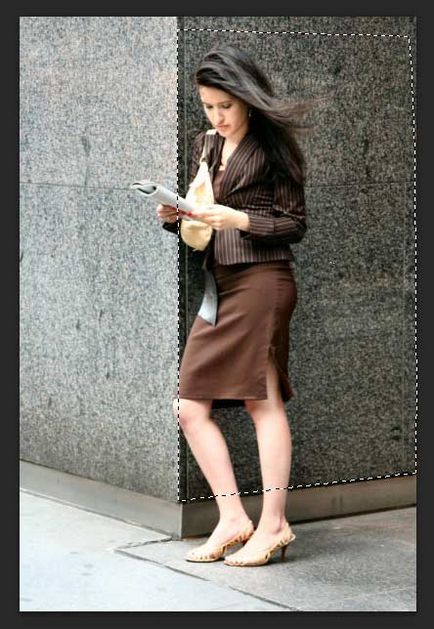
Használja az eszközt „Stamp” (Clone Stamp Tool), hogy távolítsa el az ábrán elemek kiválasztása. Ami a „Minden réteg” (All Layer) panel beállításokat ne felejtsük el bekapcsolni a lehetőség, mivel Dolgozunk egy új, üres réteget, és a mintákat kell venni, hogy kiirtani a háttér réteget alatta.
Azon minták esetében (a minták előkészítése a „Bélyegző”, tartsa lenyomva az Alt billentyűt), használja a fal része a jogot az asszony. mert Van egy külön területet, az összes intézkedés kerül sor a határon:

Ez az, amit meg kell történnie eredményeként:

Ezen kívül meg kell menteni a kiválasztás. Ehhez menj a lap a fő kiválasztási menü -> Save Selection (Select -> Save Selection).
Most akkor törölje a Ctrl + D
A falon egy tárgy formájában alig látható, de mindegy értékelhető alakot nők. Ahhoz, hogy távolítsa el leletek, természetesen használja a „Bélyegző” és így tovább, de sokkal jobban megfelel a hasonló célú eszköz „Patch” (patch eszköz):
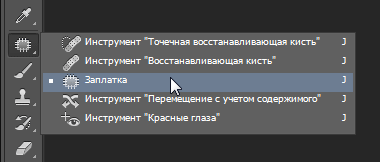
Vegyük ezt az eszközt, és ellenőrizze, hogy a lehetőségek bár, akkor a következő beállításokat a kijelzőn (a megjelenített beállítások alapértelmezés szerint):
Most két példányban a réteg, amely már dolgozott „bélyeg”:
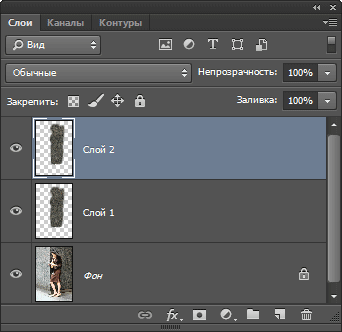
Válassza ki a megfelelő területen, ahol volt egy nő, majd húzza azt a jogot, hogy a „normális” site:

Látni fogja, hogy a Photoshop automatikusan korrigálja az ereklyét.
De mi maradt egy másik hiba - egy vízszintes csík a falon, már törlődött. Emlékezz reális fotómontázs elért részletek betartásával! Ez a sáv fogja vissza kell állítani manuálisan bélyeg. Ez növeli a skála fényképét rész és hozzon létre egy téglalap alakú kijelölés a szög, hogy a fal:

Ismét, hogy a bélyeg, ne felejtsük el, hogy mi legyen aktív a választás „Minden réteg”. Ezután nyomja meg az Alt, közvetlen a kurzort a szalag, és kattintson a bal egérgombbal a szalag mintát kapunk. Engedd meg az Alt és vigye a kurzort a bal és le egy kicsit, hogy a zenekar a kör egyesítjük az eredeti zenekar:
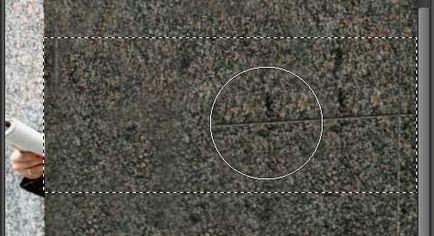
Nyomja meg a bal gombot, majd mozgassa a kurzort a bal és enyhén csökken:
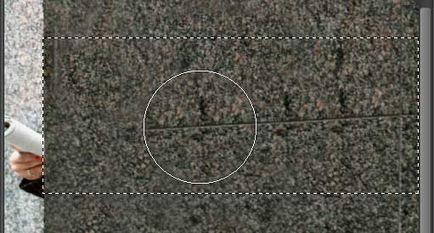
A bal gombot, és mozgassa a kurzort újra, és így tovább a fal szög:
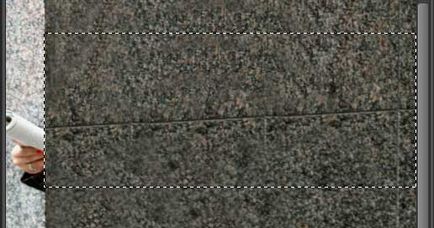
Törölje Ctrl + D.
Ezen az oldalon minden.
Zaymomsya maradványok. Betölteni a mentett kiválasztási és fordítsa meg a Ctrl + Shift + I
Használja a „bélyeg” eltávolítani részeket az ábrán látható, ugyanúgy, mint azelőtt:

Ennek eredményeként, mi csak egy láb alakú láb:

Láb található egy síkban szögben a kamerát, így eltávolítani őket használni a Vanishing Point szűrőt. Egyszerűen kattintson a lap a főmenü Filter -> Vanishing Point (Filter -> Vanishing Point). Nyomjuk meg a Z, és állítsa be a megfelelő méretű fényképek, nyomja meg a C gombot az eszköz „Create Plane” (Create Plane eszköz), és épít egy ilyen sík:

Az S gombbal válassza ki a „Bélyegző” eszköz gomb (Stamp). Válassza ki a "Restore" (Heal) beállítása "On" (Be), állítsa a kefét homály, hogy mintegy 70% -át, és a keménysége 50% elérése jobb mix:
Most már nem túl nagy baj, hogy távolítsa el a maradék az emberi alak:

De ez még nem minden. Van egy tárgy, kialakult már az eltávolítási folyamat. Ez természetellenesen éles és sima függőleges szög a fal, a ponton, ahol a szélén a kiválasztott terület:
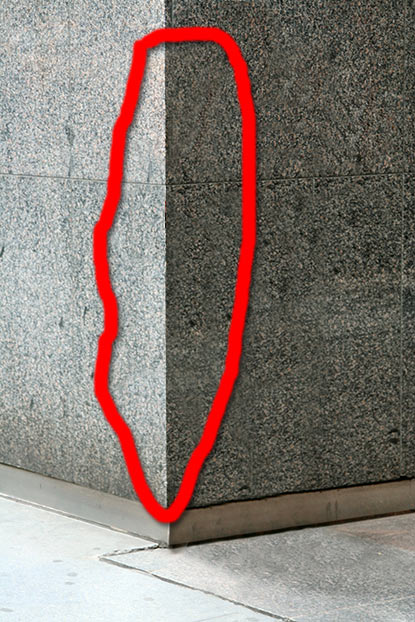
Annak érdekében, hogy javítson ezen tárgy, megint használni a bélyegző. Hozzon létre egy új réteget a tetején az összes többi. Csökkenti átmérőjű szerszám kefe arányban sarokban a fal, az én esetemben 35 pixel. Vegyen mintát a sarok közelében, akkor kattintson alsó sarokban, tartsuk lenyomva a Shift és kattintson a tetején:

Nos, mint minden. Nézd meg a végső képet. Összehasonlítani az eredeti, hogy az egérrel a képre:

Töltse eredeti fotó: